Tee videostasi kiinnostavampi lisäämällä kysely, kysely tai koe Microsoft Forms avulla. Voit lisätä lomakkeita mihin tahansa omistamaasi videoon, tarkastella vastauksia ja jakaa yhteenvetolinkin, joka näyttää vastaukset ja tulokset Microsoft Forms.
Yleisiä käyttötarkoituksia ovat palautteen, kyselyjen tai kyselyjen kerääminen toimitusjohtajan kokoushuoneille tai kokousten kokouksiin, käännettyjen luokkahuonevideoiden kokeet ja työntekijöiden koulutusvideoiden tietämyksen arvioinnit.
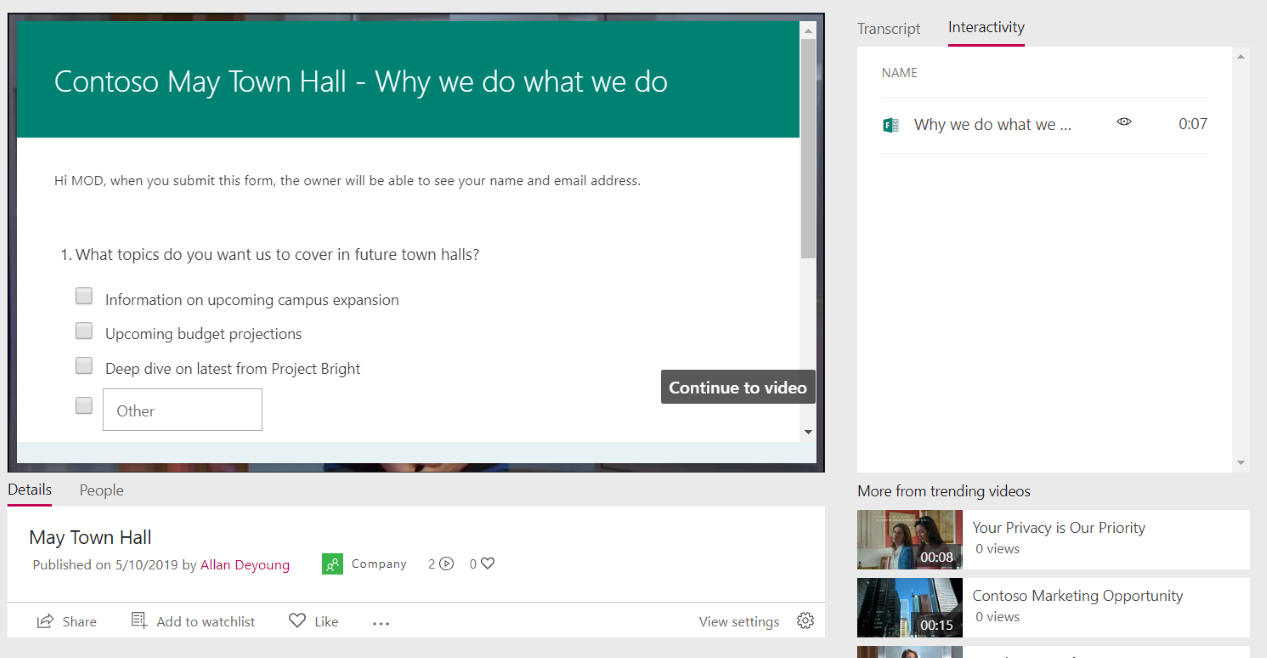
Lomakkeen lisääminen videoon
-
Valitse Streamin Oma sisältö - valikossa Videot ja valitse video
-
Valitse Vuorovaikutteisuus-välilehdessäLisää uusi
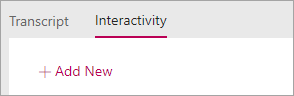
-
Jos haluat luoda lomakkeen Formsissa, napsauta lomakkeen URL-osoitteen vieressä olevaa työkaluvihjeen kohtaa ja valitse sitten Siirry Microsoft Forms
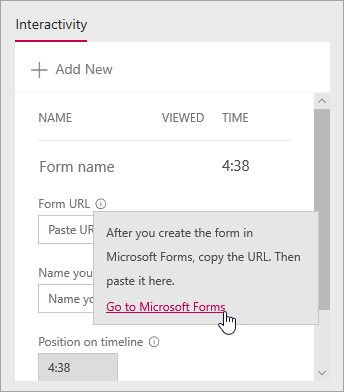
Lomake avautuu uuteen selainvälilehteen.
-
Luo uusi lomake uuteen selainvälilehteen, jossa on lomakkeet:
-
Jos käytät Microsoft Forms ensimmäistä kertaa, valitse Aloittaminen, kirjaudu sisään ja valitse sitten Luo uusi lomake.
-
Jos olet käyttänyt Formsia aiemmin, valitse Uusi lomake tai Uusi koe
-
-
Luo lomake antamalla sille otsikko, lisäämällä kysymyksiä, valitsemalla teema ja valitsemalla asetukset, kuten kiitosviestin mukauttaminen ja sähköposti-ilmoituksen saaminen vastauksista
Lisätietoja lomakkeen luomisesta on aiheissa Uuden lomakkeen luominen, Uuden kokeen luominen ja Lomakkeen muotoileminen.
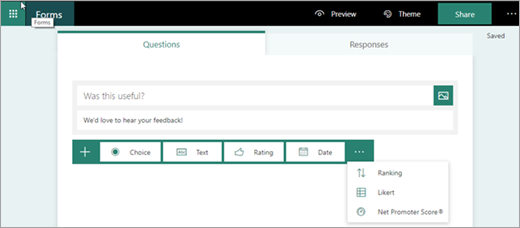
-
Kun olet luonut lomakkeen (lomake tallennetaan automaattisesti), valitse Jaa ja kopioi sitten lomakkeen URL-osoite valitsemalla Kopioi .
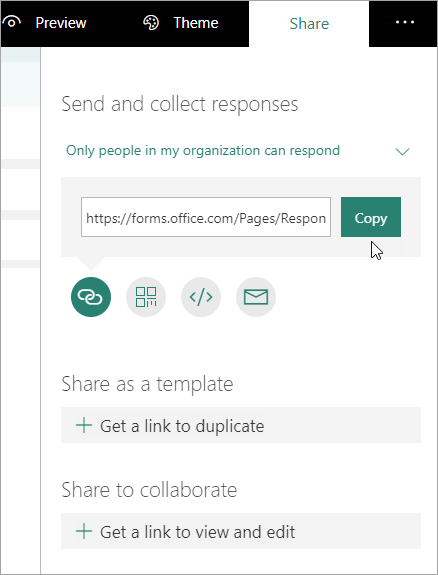
-
Palaa selaimen välilehteen Stream-videon kanssa ja liitä juuri kopioimasi URL-osoite Lomakkeen URL-osoite - tekstiruutuun
-
Lomakkeen nimeäminen. Voit käyttää Streamissa eri nimeä kuin Formsissa
-
Varmista, että lomake on oikeassa paikassa videossa. Voit säätää tätä vetämällä toistopään uuteen sijaintiin

-
Valitse Lisää aikajanaan
Vuorovaikutteisuus-välilehdessä näkyy uusi lomake.
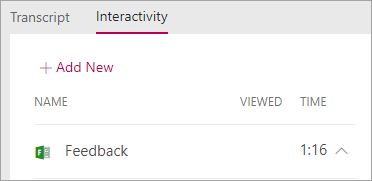
Lomakevastausten tarkistaminen ja jakaminen
-
Valitse Formsissa Lomakkeet sivun yläreunassa, jos haluat siirtyä Forms-aloitussivulle.
-
Valitse Omat lomakkeet -välilehdessä lomake
-
Napsauta Vastaukset-välilehteä
Lisätietoja vastausten tarkastelemisesta on artikkelissa Lomakkeen tulosten tarkistaminen tai Kokeen tulosten tarkistaminen.
-
Yhteenvetotietojen julkaiseminen:
-
Napsauta Lisää-kuvaketta

-
Saat URL-osoitteen valitsemalla Kopioi
-
Jaa tämä linkki henkilöille, joiden on nähtävä tulokset
-
Lomakkeen otsikon tai sijainnin muuttaminen videossa
Kun olet luonut lomakkeen Streamissa, et voi muuttaa sen otsikkoa tai paikkaa aikajanalla. Jos haluat muuttaa näitä, poista lomake Streamissa ja luo streamissa uusi lomake, joka osoittaa olemassa olevaan lomakkeeseen Formsissa.
-
Valitse videon Vuorovaikutteisuus-välilehti . Näet luettelon kaikista lomakkeista ja niiden sijainneista aikajanalla.
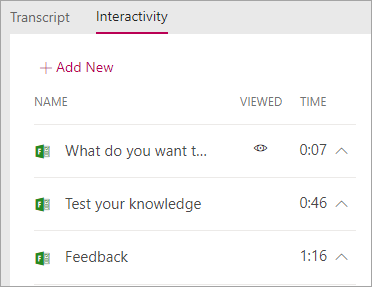
-
Jos haluat poistaa lomakkeen Streamissa, napsauta lomakkeeseen siirryttävän ajan vieressä olevaa nuolta, valitse Poista lomake ja valitse sitten vahvistusvalintaikkunassa Poista.
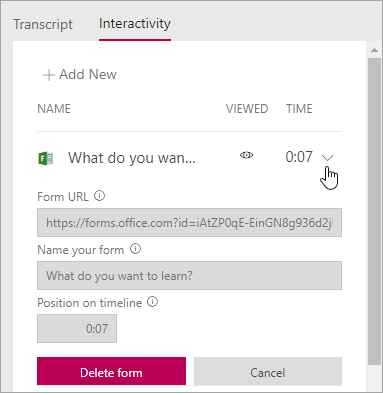
-
Noudata artikkelin Lomakkeen lisääminen videoon ohjeita käyttämällä aiemmin luotua lomaketta Microsoft Forms.
Lomakkeen kysymysten tai asetusten muuttaminen Formsissa
Voit palata lomakkeeseen Microsoft Forms ja tehdä siihen muutoksia. Sisällön muuttamisen lisäksi voit myös muuttaa asetuksia, kuten lisätä alkamis- tai vanhentumispäivän. Lisätietoja asetuksista on artikkelissa Lomakkeen tai kokeen asetusten muuttaminen.










